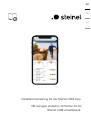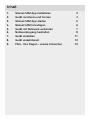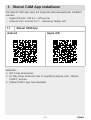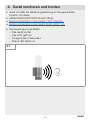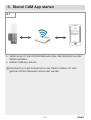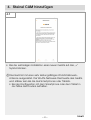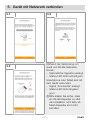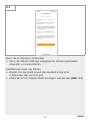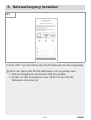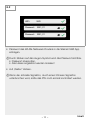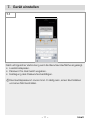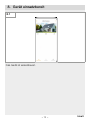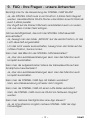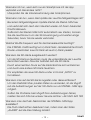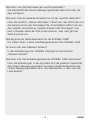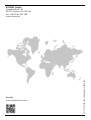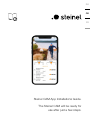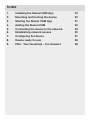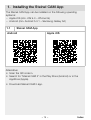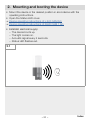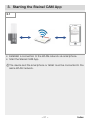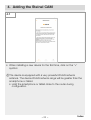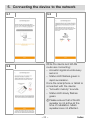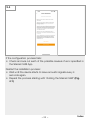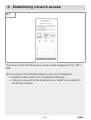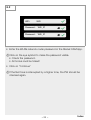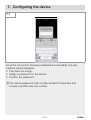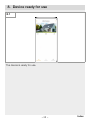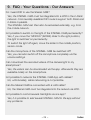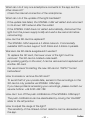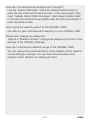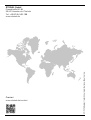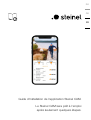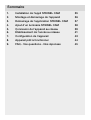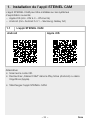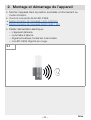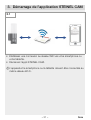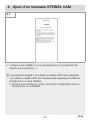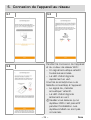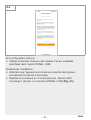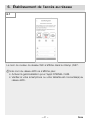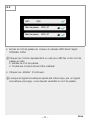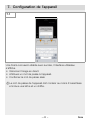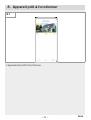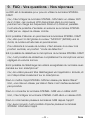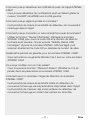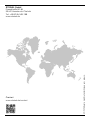STEINEL L 620 CAM SC anthrazit Schnellstartanleitung
- Typ
- Schnellstartanleitung

Mit wenigen einfachen Schritten ist die
Steinel CAM einsatzbereit.
DE
Installationsanleitung für die Steinel CAM-App.
GB
FR

– 3 – Inhalt
1. Steinel CAM App installieren
Die Steinel CAM App kann auf folgenden Betriebssystemen installiert
werden:
– Apple iOS (min. iOS 9.3 – iPhone 5s)
– Android (min. Android 5.0.1 – Samsung Galaxy S4)
1.1 Steinel CAM App
Android Apple iOS
Alternativ:
• QR-Code einscannen.
• Im Play Store (Android) oder im AppStore (Apple) nach „Steinel
CAM 2“ suchen.
• Steinel CAM 2 App herunterladen.

– 4 – Inhalt
2. Gerät montieren und booten
• Gerät mit Hilfe der Bedienungsanleitung an die gewünschte
Position montieren.
• ABDECKUNG DER STATUS-LED önen.
→Bedienungsanleitung des Geräts L 620 CAM SC.
→Bedienungsanleitung des Geräts XLED CAM 1 SC.
• Stromversorgung herstellen:
– Das Gerät bootet.
– Das Licht geht an.
– Tonsignal alle 4 Sekunden.
– Status LED blinkt rot.
2.1

– 5 – Inhalt
3. Steinel CAM App starten
•
3.1
Verbindung mit dem WLAN-Netzwerk über das Smartphone oder
Tablet herstellen.
• Steinel CAM App starten.
☝Das Gerät und das Smartphone oder Tablet müssen mit dem
gleichen WLAN-Netzwerk verbunden werden.

– 6 – Inhalt
4. Steinel CAM hinzufügen
•
4.1
Bei der erstmaligen Installation eines neuen Geräts auf das „+“
Symbol klicken.
☝Das Gerät ist mit einer sehr leistungsfähigen WLAN-Netzwerk-
Antenne ausgerüstet. Die WLAN-Netzwerk-Reichweite des Geräts
wird stärker sein als die des Smartphones oder Tablets.
• Bei der Konfiguration mit dem Smartphone oder dem Tablet in
der Nähe des Routers aufhalten.

– 7 – Inhalt
5. Gerät mit Netzwerk verbinden
5.1 5.2
Während der Verbindung von
Gerät und WLAN-Netzwerk-
Router:
– Sekündlicher Signalton erklingt.
– Status-LED blinkt schnell grün.
Smartphone oder Tablet sind mit
dem Gerät verbunden:
– Signal „Tonmelodie“ erklingt.
– Status-LED blinkt langsam
grün.
☝Bitte stellen Sie sicher, dass
ein WLAN-Repeater zur Zeit
der Installation nicht aktiv ist.
Mesh-Repeater sind nicht
betroen.
5.3

– 8 – Inhalt
5.4
Wenn die Konfiguration fehlschlägt:
• Die in der Steinel CAM App angegebenen Fehlermöglichkeiten
überpüfen und ausschließen.
Installationsprozess neu starten:
• Warten, bis das Gerät erneut das akustische Signal im
4-Sekunden-Takt von sich gibt.
• Ablauf ab Schritt „Steinel CAM hinzufügen“ wiederholen (Abb. 4.1).

– 9 – Inhalt
6. Netzwerkzugang herstellen
6.1
Im Feld „WiFi“ wird der Name des WLAN-Netzwerk-Routers angezeigt.
☝Wenn der Name des WLAN-Netzwerks nicht angezeigt wird:
• Standortfreigabe für die Steinel CAM App erteilen.
• Prüfen, ob das Smartphone oder Tablet mit dem WLAN-
Netzwerk verbunden ist.

– 10 – Inhalt
•
6.2
WiFi: WiFi
Passwort: WiFi_01
Passwort: WiFi_01
Passwort des WLAN-Netzwerk-Routers in die Steinel CAM App
eintragen.
☝Durch Klicken auf das Augen-Symbol wird das Passwort sichtbar.
• Passwort überprüfen.
• Alle Haken angeklickt werden müssen!
• Auf „Weiter“ klicken.
☝Wenn der schnelle Signalton, durch einen höheren Signalton
unterbrochen wird, sollte das PW noch einmal kontrolliert werden.

– 11 – Inhalt
7. Gerät einstellen
7.1
Nach erfolgreicher Verbindung wird die Benutzeroberfläche angezeigt.
• Livebild abspielen.
• Passwort für das Gerät vergeben.
• Festlegung des Passwortes bestätigen.
☝Das Gerätepasswort muss mind. 8 stellig sein, einen Buchstaben
und eine Zahl beinhalten.

– 12 – Inhalt
8. Gerät einsatzbereit
8.1
Das Gerät ist einsatzbereit.

– 13 – Inhalt
9. FAQ - Ihre Fragen - unsere Antworten
Benötigt man für die Verwendung der STEINEL CAM WLAN?
Ja, die STEINEL CAM muss in ein WLAN im 2,4GHz Netz integriert
werden. Handelsübliche WLAN Router unterstützen sowohl 5GHz als
auch 2,4GHz parallel.
Der Zugri auf die Steinel CAM kann anschließend auch von extern,
z.B. aus dem mobilen Netz erfolgen.
Gibt es die Möglichkeit, das Licht der STEINEL CAM dauerhaft
einzuschalten?
Ja, bewegt man den Slider „MODUS“ auf die rechte Position, ist das
Licht dauerhaft eingeschaltet.
Um das Licht wieder auszuschalten, bewegt man den Slider auf die
mittlere Position, Sensormodus.
Kann man das Mikrofon der STEINEL CAM abschalten?
Ja, über die Lautstärkeeinstellungen kann man das Mikrofon auch
komplett ausschalten.
Kann man die aufgezeichneten Videos der Kameraleuchte auf sein
Smartphone herunterladen?
Ja, über die Lautstärkeeinstellungen kann man das Mikrofon auch
komplett ausschalten.
Kann man die STEINEL CAM App mit Kabeln vernetzen?
Nein, eine Kabelvernetzung ist leider nicht möglich.
Kann man die STEINEL CAM mit einem LAN-Kabel verbinden?
Nein, die STEINEL CAM muss via WLAN ins Netzwerk integriert
werden.
Kann man mehrere Camlights über eine App steuern?
Ja, es ist problemlos möglich mehrere STEINEL CAM der App
hinzuzufügen.

– 14 – Inhalt
Was kann ich tun, wenn sich nur ein Smartphone mit der App
verbindet und das andere nicht?
Überprüfen Sie die Internetverbindung des Smartphones.
Was kann man tun, wenn das Update der Leuchte fehlgeschlagen ist?
Bei einem fehlgeschlagenen Update startet die Steinel CAM neu
und verbindet sich nach dem Neustart wieder mit Ihrem bekannten
WLAN Netzwerk.
Sollte sich die Steinel CAM nicht automatisch neu starten, trennen
Sie die Leuchte kurz von der Stromversorgung und warten einige
Sekunden, bevor Sie sie wieder verbinden.
Welche WLAN-Frequenz wird für die Kameraleuchte benötigt?
Die STEINEL CAM benötigt ein 2,4GHz Netz. Handelsübliche WLAN
Router unterstützen sowohl 5GHz als auch 2,4GHz parallel.
Wie kann die SD-Karte ausgetauscht werden?
Um die SD-Karte zu tauschen muss die untere Blende der Leuchte
demontiert werden. Darunter befindet sich die SD-Karte.
Durch einen leichten Druck auf die Karte lässt sie sich entnehmen
und durch eine andere SD-Karte tauschen.
Wir empfehlen die neue SD-Karte vorher in Format „FAT32“ zu
formatieren.
Wie kann man auf die SD-Karte zugreifen oder diese entfernen?
Um den Diebstahl Ihrer privaten Daten zu vermeiden, ist der Zugri
auf die Aufzeichnungen auf der SD-Karte nur via STEINEL CAM App
möglich.
Sollten Sie Probleme beim Zugri Ihrer Aufzeichnungen haben,
melden Sie sich bitte bei unserer Service Hotline: +49 5245 448 188
Wie kann man die Push-Nachrichten der STEINEL CAM App
ausstellen?
Die Push-Nachrichten deaktiviert man, indem man den Slider
„ALARM“ auf die linke Stellung schiebt.

– 15 – Inhalt
Wie kann man die Reichweite der Leuchte einstellen?
Die Sensitivität des Infrarot-Bewegungsmelders lässt sich über die
App verringern.
Wie kann man ein weiteres Smartphone mit der Leuchte verbinden?
Über die Funktion „Steinel CAM teilen“ önet man den QR-Code und
die Seriennummer der Kameraleuchte. Anschließend önet man auf
dem zweiten Smartphone „Geteilte Steinel CAM hinzufügen“ und
kann entweder direkt den QR-Code scannen, oder man gibt die
Seriennummer ein.
Wie lange ist der Garantiezeitraum für die STEINEL CAM?
Wir bieten Ihnen 3 Jahre Herstellergarantie auf Ihre STEINEL CAM.
Wo kann man sein Passwort ändern?
In den Einstellungen der STEINEL CAM gibt es die Funktion
„Passwort ändern“.
Wie kann man den Erfassungswinkel der STEINEL CAM minimieren?
Über die Einstellungen in der App lässt sich die gesamte Sensitivität
des Infrarot-Bewegungsmelders verringern.Gesamte Bereiche des
Infrarot-Bewegungsmelder kann man ausblenden, in dem man die
Linse abklebt.

STEINEL GmbH
Dieselstraße 80-84
33442 Herzebrock-Clarholz
Tel: +49/5245/448-188
www.steinel.de
Kontakt
www.steinel.de/contact
02/2023 Technische Änderungen vorbehalten.

The Steinel CAM will be ready for
use after just a few steps.
GB
Steinel CAM App Installations Guide.
DE
FR

Index
1. Installing the Steinel CAM App 19
2. Mounting and booting the device 20
3. Starting the Steinel CAM App 21
4. Adding the Steinel CAM 22
5. Connecting the device to the network 23
6. Establishing network access 25
7. Configuring the device 27
8. Device ready for use 28
9. FAQ - Your Questions - Our Answers 29

– 19 – Index
1. Installing the Steinel CAM App
The Steinel CAM App can be installed on the following operating
systems:
– Apple iOS (min. iOS 9.3 – iPhone 5s)
– Android (min. Android 5.0.1 – Samsung Galaxy S4)
1.1 Steinel CAM App
Android Apple iOS
Alternative:
• Scan the QR code in.
• Search for “Steinel CAM 2” in the Play Store (Android) or in the
AppStore (Apple).
• Download Steinel CAM 2 app.

– 20 – Index
2. Mounting and booting the device
• Mount the device in the desired position in accordance with the
operating instructions.
• Open the Status LED cover.
→Device operating instructions of L 620 CAM SC.
→Device operating instructions of XLED CAM 1 SC.
• Establish electrical supply:
– The device boots up.
– The light comes on.
– Acoustic signal every 4 seconds.
– Status LED flashes red.
2.1
Seite wird geladen ...
Seite wird geladen ...
Seite wird geladen ...
Seite wird geladen ...
Seite wird geladen ...
Seite wird geladen ...
Seite wird geladen ...
Seite wird geladen ...
Seite wird geladen ...
Seite wird geladen ...
Seite wird geladen ...
Seite wird geladen ...
Seite wird geladen ...
Seite wird geladen ...
Seite wird geladen ...
Seite wird geladen ...
Seite wird geladen ...
Seite wird geladen ...
Seite wird geladen ...
Seite wird geladen ...
Seite wird geladen ...
Seite wird geladen ...
Seite wird geladen ...
Seite wird geladen ...
Seite wird geladen ...
Seite wird geladen ...
Seite wird geladen ...
Seite wird geladen ...
-
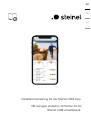 1
1
-
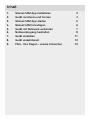 2
2
-
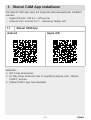 3
3
-
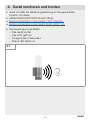 4
4
-
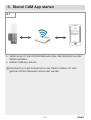 5
5
-
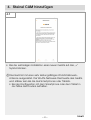 6
6
-
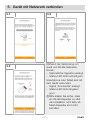 7
7
-
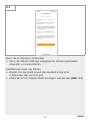 8
8
-
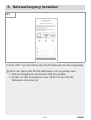 9
9
-
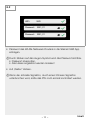 10
10
-
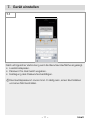 11
11
-
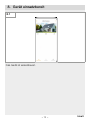 12
12
-
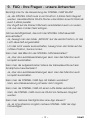 13
13
-
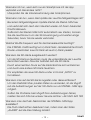 14
14
-
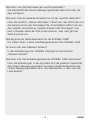 15
15
-
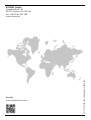 16
16
-
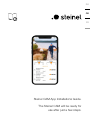 17
17
-
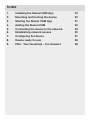 18
18
-
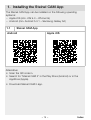 19
19
-
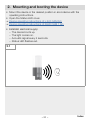 20
20
-
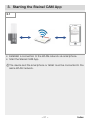 21
21
-
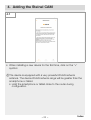 22
22
-
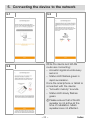 23
23
-
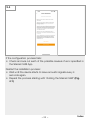 24
24
-
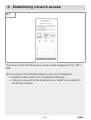 25
25
-
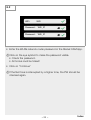 26
26
-
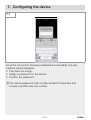 27
27
-
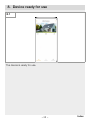 28
28
-
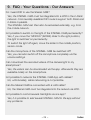 29
29
-
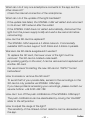 30
30
-
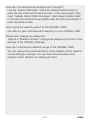 31
31
-
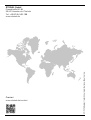 32
32
-
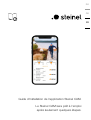 33
33
-
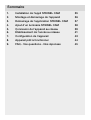 34
34
-
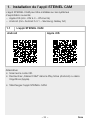 35
35
-
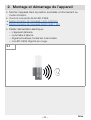 36
36
-
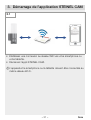 37
37
-
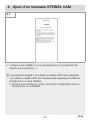 38
38
-
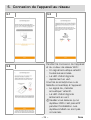 39
39
-
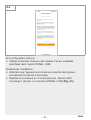 40
40
-
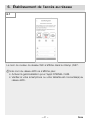 41
41
-
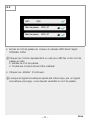 42
42
-
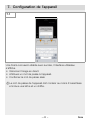 43
43
-
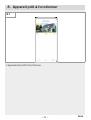 44
44
-
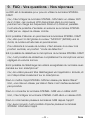 45
45
-
 46
46
-
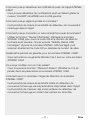 47
47
-
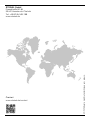 48
48
STEINEL L 620 CAM SC anthrazit Schnellstartanleitung
- Typ
- Schnellstartanleitung
in anderen Sprachen
Verwandte Artikel
-
STEINEL CAM App Installationsanleitung
-
STEINEL XLED CAM1 SC anthrazit Benutzerhandbuch
-
STEINEL Hallway DALI-2 APC Benutzerhandbuch
-
STEINEL L 845 SC Benutzerhandbuch
-
STEINEL L 620 CAM SC anthrazit Benutzerhandbuch
-
STEINEL Spot Way Sensor Connect Instructions Manual
-
STEINEL IR Quattro HD-2 24m IP Benutzerhandbuch
-
STEINEL IS 140-2 weiß Benutzerhandbuch
-
STEINEL 6772 Benutzerhandbuch
-
STEINEL IR Quattro HD-2 COM1 Concealed Wiring Benutzerhandbuch